Word中怎么添加空白下划线, Word可以说是很多用户喜欢使用的办公软件之一。当我们使用Word制作一些封面或者填空的时候,不可避免的需要添加下划线,但是很多朋友不知道怎么做,那么下面我们就来看看如何在Word中添加空白下划线。
Word中如何添加空白下划线
方法一
1. 用鼠标右键单击要加下划线的位置,然后选择字体。
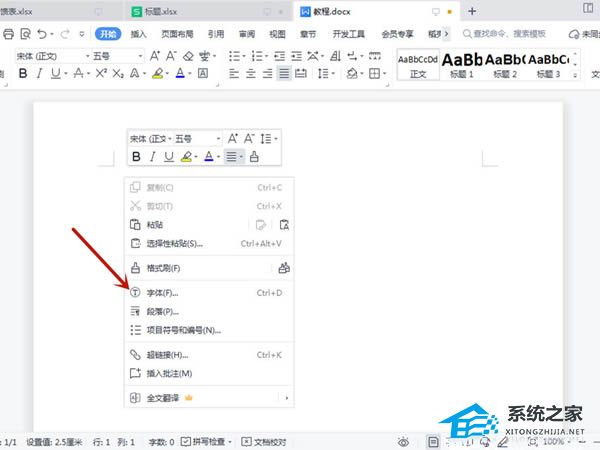
2. 找到下划线中的线条后,选择确定并按空格键创建空白下划线。
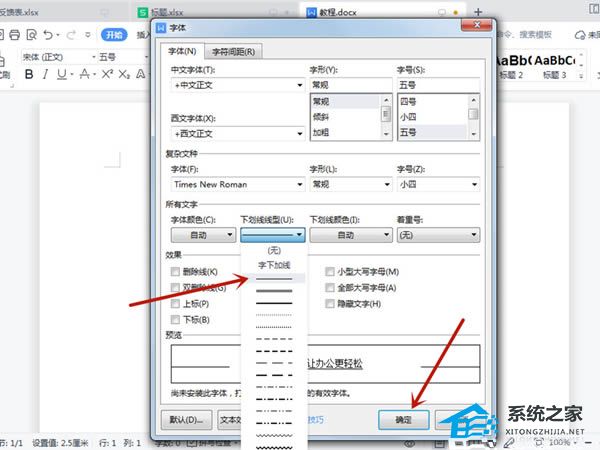
方法二
只需按+ 键即可创建空白下划线。

Word中怎么添加空白下划线,以上就是本文为您收集整理的Word中怎么添加空白下划线最新内容,希望能帮到您!更多相关内容欢迎关注。
